Bagaimana cara membuka GANDCRAB2
GANDCRAB2 adalah versi baru dari ransomware GandCrab, mengenkripsi file jenis malware. Ransomware adalah infeksi sangat berbahaya yang kadang-kadang dapat mengakibatkan kehilangan file permanen. Setelah sampai ke komputer, hasil untuk mengenkripsi file menggunakan algoritma enkripsi yang kompleks, dan setelah selesai, menuntut bahwa pengguna membayar sejumlah uang untuk mendapatkan file didekripsi. 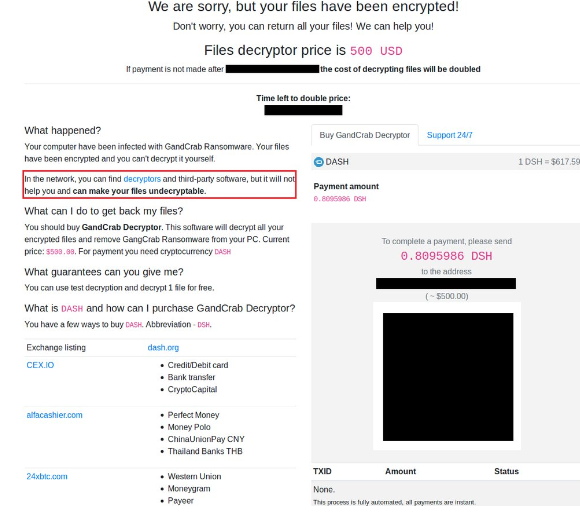
Ada ribuan dari berbagai jenis ransomware, tapi tidak semua dari mereka mengenkripsi file, dan ada yang dilakukan tetapi memiliki decryptors gratis tersedia. Versi sebelumnya dari ransomware ini memiliki decryptor gratis yang dirilis oleh spesialis malware, jadi sementara ini ransomware mengenkripsi file, Anda dapat menggunakan decryptor untuk memulihkan mereka. Ada tidak perlu untuk membayar, tidak peduli apa yang mungkin mengatakan para penjahat. Dan bahkan jika ada decryptor gratis tidak tersedia, Anda seharusnya tidak mempertimbangkan membayar tebusan. Ini tidak mungkin bahwa penjahat cyber akan merasa kewajiban apa pun untuk mendekripsi file Anda, bahkan setelah Anda membayar, sehingga memberikan ke tuntutan bisa membuang-buang uang. Uang bisa pergi ke proyek-proyek masa depan malware dan kita meragukan Anda menginginkan hal itu. Dalam kasus khusus ini, karena ada decryptor yang tersedia, Anda hanya perlu untuk menghapus GANDCRAB2 dan melanjutkan untuk memulihkan file.
Bagaimana ransomware menyebar?
Ransomware umumnya terlampir pada email sebagai lampiran, tersebar di sekitar menggunakan kit mengeksploitasi atau disembunyikan sebagai semacam program yang pengguna men-download. Ketika Anda sedang berhadapan dengan email dengan lampiran, Anda perlu berhati-hati tentang membukanya. Jangan buka email yang berakhir di spam folder, mereka di sana karena suatu alasan. Dan tentu saja tidak membuka lampiran dalam email yang berisi teks tidak. Bahkan jika email terlihat sepenuhnya sah, Anda harus berhati-hati. Melihat keluar untuk tanda-tanda bahwa sesuatu yang tidak tepat, seperti kesalahan tata bahasa, dorongan yang kuat untuk membuka lampiran dan kurangnya nama Anda dalam sambutannya. Bahkan jika Anda sudah familiar dengan pengirim, periksa bahwa email sesuai yang Anda tahu untuk menjadi pengirim sebenarnya. Hal ini juga dianjurkan bahwa Anda memindai lampiran dari malware sebelum membukanya. Anda harus juga menahan diri dari download dari sumber tidak dapat diandalkan, seperti file Anda mengunduh bisa berbahaya. Selain semua ini, pastikan Anda memperbarui perangkat lunak setiap kali update menjadi tersedia. Hal ini memastikan bahwa ransomware tidak dapat mengambil keuntungan dari kerentanan dikenal di komputer Anda.
Apa itu lakukan?
Segera setelah itu diperbolehkan untuk dijalankan pada komputer, akan mencari untuk beberapa file dan mengenkripsi mereka. Semua file yang terkena akan memiliki. KEPITING ekstensi file ditambahkan kepada mereka. Ekstensi ini membantu ransomware mengidentifikasi dan menunjukkan file telah dienkripsi. Setelah proses enkripsi lengkap, Anda akan melihat catatan tebusan, yang akan menjelaskan bahwa file telah dienkripsi dan bahwa Anda perlu untuk membayar uang tebusan sejumlah $ 500 di Dash cryptocurrency. Juga akan ada batas waktu, di mana Anda perlu untuk melakukan pembayaran. Setelah mereka menerima uang Anda, seharusnya Anda akan mendapatkan decryptor. Itu tidak mungkin, karena Anda berurusan dengan penjahat yang merasa tidak menyesal di dasarnya mencuri uang orang lain. Ini jauh lebih mungkin bahwa mereka akan mengambil uang Anda, dan kemudian mudah lupa untuk memulihkan file Anda. Selain itu, karena ada decryptor gratis yang dirilis oleh spesialis malware, Anda bahkan tidak perlu untuk mempertimbangkan membayar tebusan. Dan jika Anda memiliki cadangan, Anda juga dapat memulihkan file dari sana, setelah Anda menghapus GANDCRAB2. Dan jika cadangan tidak tersedia, kami sangat menyarankan Anda berinvestasi di dalamnya. Ini dapat menghemat banyak masalah jika Anda pernah di situasi lagi semacam ini.
penghapusan GANDCRAB2
Anda akan perlu untuk mendapatkan perangkat lunak anti-malware untuk menghapus instalasi GANDCRAB2. Program akan mengurus infeksi untuk Anda, Anda hanya perlu izin untuk melakukannya. Jika Anda mencoba penghapusan manual, Anda mungkin berakhir lebih lanjut tidak sengaja merusak komputer Anda. Setelah Anda telah dihapuskan ransomware, Anda bisa memulihkan file Anda.
Offers
Men-download pemindahan alatto scan for GANDCRAB2Use our recommended removal tool to scan for GANDCRAB2. Trial version of provides detection of computer threats like GANDCRAB2 and assists in its removal for FREE. You can delete detected registry entries, files and processes yourself or purchase a full version.
More information about SpyWarrior and Uninstall Instructions. Please review SpyWarrior EULA and Privacy Policy. SpyWarrior scanner is free. If it detects a malware, purchase its full version to remove it.

WiperSoft Review rincian WiperSoft adalah alat keamanan yang menyediakan keamanan yang real-time dari potensi ancaman. Saat ini, banyak pengguna cenderung untuk perangkat lunak bebas download dari In ...
Men-download|lebih


Itu MacKeeper virus?MacKeeper tidak virus, tidak adalah sebuah penipuan. Meskipun ada berbagai pendapat tentang program di Internet, banyak orang yang begitu terkenal membenci program belum pernah dig ...
Men-download|lebih


Sementara pencipta MalwareBytes anti-malware telah tidak dalam bisnis ini untuk waktu yang lama, mereka membuat untuk itu dengan pendekatan mereka antusias. Statistik dari situs-situs seperti seperti ...
Men-download|lebih
Quick Menu
langkah 1. Menghapus GANDCRAB2 menggunakan Mode aman dengan jaringan.
Membuang GANDCRAB2 dari Windows 7/Windows Vista/Windows XP
- Klik mulai, lalu pilih Shutdown.
- Pilih Restart dan klik OK.


- Mulai menekan F8 ketika PC Anda mulai loading.
- Di bawah opsi Boot lanjut, memilih Mode aman dengan jaringan.


- Buka browser Anda dan men-download anti-malware utilitas.
- Menggunakan utilitas untuk membuang GANDCRAB2
Membuang GANDCRAB2 dari Windows 8/Windows 10
- Pada jendela layar login, tekan tombol daya.
- Tekan dan tahan Shift dan pilih Restart.


- Pergi ke Troubleshoot → Advanced options → Start Settings.
- Pilih Aktifkan Mode aman atau Mode aman dengan jaringan di bawah pengaturan Startup.


- Klik Restart.
- Buka browser web Anda dan download malware remover.
- Menggunakan perangkat lunak untuk menghapus GANDCRAB2
langkah 2. Memulihkan file Anda menggunakan System Restore
Menghapus GANDCRAB2 dari Windows 7/Windows Vista/Windows XP
- Klik Start dan pilih Shutdown.
- Pilih Restart dan OK


- Ketika PC Anda mulai loading, tekan F8 berulang kali untuk membuka opsi Boot lanjut
- Pilih Prompt Perintah dari daftar.


- Ketik cd restore dan tekan Enter.


- Ketik rstrui.exe dan tekan Enter.


- Klik berikutnya di jendela baru dan pilih titik pemulihan sebelum infeksi.


- Klik berikutnya lagi dan klik Ya untuk mulai mengembalikan sistem.


Menghapus GANDCRAB2 dari Windows 8/Windows 10
- Klik tombol Power pada layar login Windows.
- Tekan dan tahan Shift dan klik Restart.


- Memilih mengatasi masalah dan pergi ke Opsi lanjutan.
- Pilih Prompt Perintah, lalu klik Restart.


- Di Command Prompt, masukkan cd restore dan tekan Enter.


- Ketik rstrui.exe dan tekan Enter lagi.


- Klik berikutnya di jendela pemulihan sistem baru.


- Pilih titik pemulihan sebelum infeksi.


- Klik Next dan kemudian klik Ya untuk memulihkan sistem Anda.


